
Cand spui “procent”, urmatoarele cuvinte sunt de regula “din total”. Aceste calcule ne ajuta sa intelegem aportul fiecarui membru la totalul unei masuri. Procent din total in Tableau este simplu de creat, doar dam dreapta click pe masura si selectam functia.
1. Începeți prin crearea unei ierarhii între categoria de produse și subcategoria produsului, pur și simplu trăgând Subcategorie în partea de sus a categoriei.
2. Primul pas pentru a construi raportul este să faceți dublu clic pe Vânzări.
3. Aduceți produse pe raftul Coloane și Tableau construiește un grafic pentru noi.
4. Rotiți-o astfel încât să vedem mai bine graficul
5. Prin extinderea ierarhiei Produselor, putem vedea informații și pentru Subcategorie
6. Deoarece nu este cel mai simplu mod de a vedea datele, vom aduce vânzările pe etichete
7. Sortați raportul descrescător și vedem că fiecare categorie are produse care se vând bine și produse care nu fac așa de bine
8. De asemenea, putem vizualiza datele doar pentru categoria produsului, dacă vrem să facem acest lucru.
9. Dacă vrem să vedem procentul de vânzări pe care fiecare subcategorie îl reprezintă, vom folosi Calculul tabelului rapid al Tableau pentru a realiza acest lucru. Aceasta se face prin deschiderea proprietăților câmpului Vanzare adăugat la etichetă, accesarea zonei de calcul rapidă a mesei și selectarea procentului total. În prezent, Tableau calculează procentul de vânzări pe care fiecare Subcategorie îl reprezintă pe baza tuturor datelor pe care le-am adus în vedere.
10. Pe măsură ce am modificat calculul câmpului Vânzări adăugat la marcajul Etichetă, acum lipsește cifra de vânzări pentru fiecare Subcategorie. Pentru a adăuga cifra de vânzări la raport, trageți câmpul Vânzări încă o dată peste marcajul Etichetă :
11. Acum avem atât procentul, cât și cifra de vânzări.
12. Cu toate acestea, acest lucru nu este cel mai simplu mod de a vedea datele. Putem să o modificăm, să schimbăm aspectul, să mergem în Label și să modificăm textul. Putem vedea că Tableau plasează Procentul Total în topul Vânzărilor. Dar putem schimba acest lucru după cum ne place. Tăiați vânzările și lipiți-o înainte de procentul total. Adăugați un separator și un cod de monedă după Vânzări. Acum avem cifra de vânzări și procentul pe care fiecare Subcategorie îl reprezintă din totalul vânzărilor de produse.
13. Ce se întâmplă dacă suntem interesați doar de cât de mult vânzările de subcategorie reprezintă din vânzările categoriei corespunzătoare? Dacă doar vrem să vedem cât de mult reprezintă vânzările de scaune din vânzările totale ale categoriei de mobilier? Din fericire pentru noi, Tableau are o modalitate foarte simplă de a realiza acest lucru. Mergeți din nou la proprietățile câmpului Vânzări și mergeți la Edit Table Calculation. Putem vedea că, în mod implicit, Tableau calculează procentul din total pe baza tuturor valorilor adăugate la vizualizare. Putem vedea acest lucru, pe măsură ce Tableau evidențiază toate subcategoriile. Dacă schimbați metoda de calcul din tabel (jos) în panou (jos), Tableau va lua în considerare numai categoria din care face parte o subcategorie. Acest lucru poate fi văzut doar dacă tabloul evidențiază numai categoria. Acum avem atât cifra de vânzări, cât și procentul pe care o subcategorie îl reprezintă din vânzările categoriei corespunzătoare.
14. Acum ar fi bine să aveți profit și în raport. Pentru aceasta, trageți pe Profit pe marcajul Color. Chiar acum vedem că avem o subcategorie, mese, cu profit negativ. Puteți vedea acest lucru fie prin selectarea subcategoriei, fie prin mutarea mouse-ului peste subcategorie. Acesta este cât de ușor vă puteți vedea datele dvs. cu Tableau Software. Deoarece Tableau are multe alte calcule Quick Table, aderați-vă la LinkedIn pentru mai multe videoclipuri despre calculele de tabelă rapidă.
Articol scris de Bogdan Secareanu
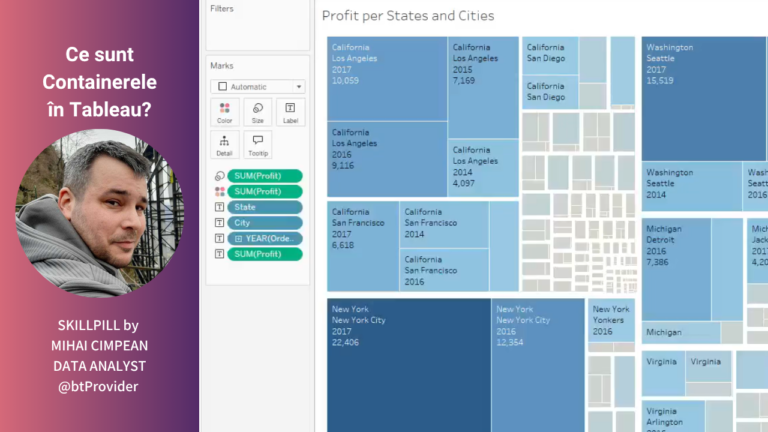
🔍 Descoperă Tableau: Puterea vizualizării datelor în mâinile tale Vrei să iei decizii mai bune, mai rapide și 100% bazate pe date? Tableau îți oferă tot ce ai nevoie pentru a vizualiza, analiza și împărtăși informații într-un mod intuitiv și […]
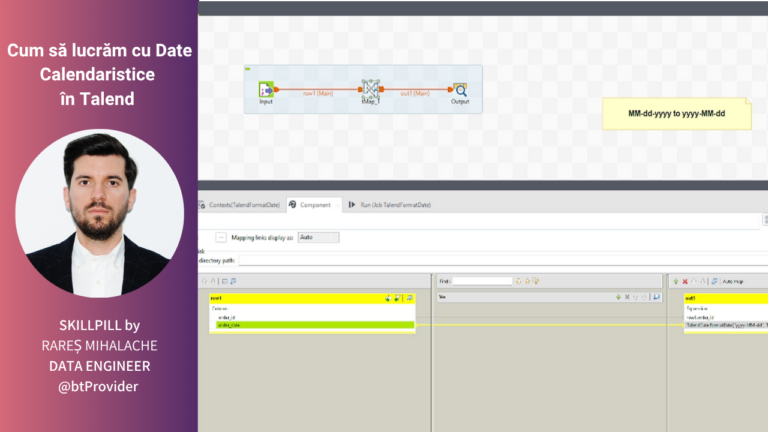
Lucrezi într-o companie de analiză a datelor, iar într-unul dintre proiecte trebuie să încarci date dintr-o sursă într-un tabel țintă folosind Talend. Totuși, în timpul rulării Job-ului în Talend, încărcarea datelor eșuează din cauza unor probleme de parsare și formatare […]

În acest Skillpill, vei învăța cum să folosești tSendMail în Talend. tSendMail este o componentă utilizată pentru a trimite e-mailuri direct dintr-un job Talend. Aceasta suportă diverse protocoale de e-mail, cum ar fi SMTP, și permite configurarea expeditorului, destinatarilor, subiectului […]